MR合成用のexternalcamera.cfgの作成
この手順書は古い情報です。LIVを使ってVRゲーム内合成を行いたい場合はLIVとVMTでVRゲーム内合成をご覧ください
externalcamera.cfgとは
ゲーム内に入ったような撮影(MR合成)を行うには、ゲーム側とバーチャルモーションキャプチャーのカメラの向きを合わせるためのファイル、externalcamera.cfgファイルが必要になります。
externalcamera.cfgファイルには”3本目”のコントローラーからカメラまでのオフセット位置が入っています。本来この機能は、ビデオカメラでVRゲームをしている人をグリーンバックでゲーム内に合成させるために用意された機能です。
ビデオカメラにコントローラーを取り付けて、現実世界で撮影した、VRをプレイしている人とゲームの位置を合わせて合成することが出来るというものです。
バーチャルモーションキャプチャーではこの機能を利用して、実際のビデオカメラの代わりに、3Dモデルを同じ位置に表示してゲーム内合成を行うための機能が搭載されています。
SteamVRの一部のゲームや、LIVに対応したゲームでこのファイルを使って合成処理を行うことが出来ます。
基本のキャリブレーションを完了して、バーチャルモーションキャプチャー単体でモデルの動きを確認出来た状態から説明をします。
externalcamera.cfgを出力するためには基準となる3本目のコントローラーもしくは、仮想コントローラーを先に用意する必要があります。仮想コントローラーの作成方法は次のページをご覧ください。
・LIVの初期設定
・MixedRealityTwoControllerのインストール(執筆中)
MR合成用のキャリブレーションを行う
コントロールパネルの設定タブからキャリブレーションを押します。
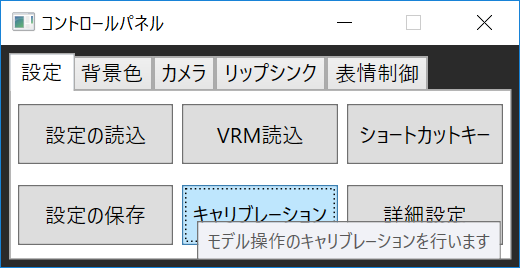
キャリブレーションはIポーズを選択します。
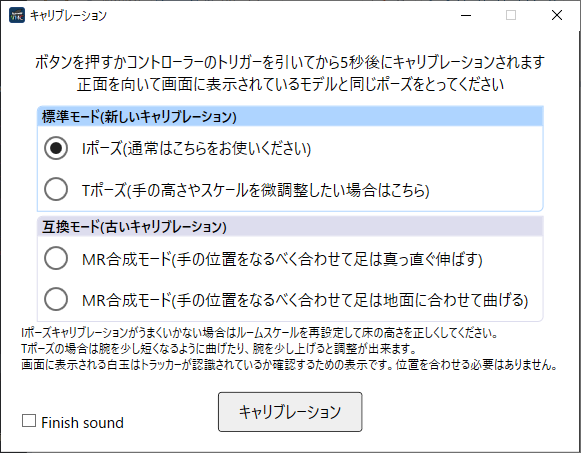
カメラの向きを決める
コントロールパネルのカメラタブからフリーカメラを選択します。
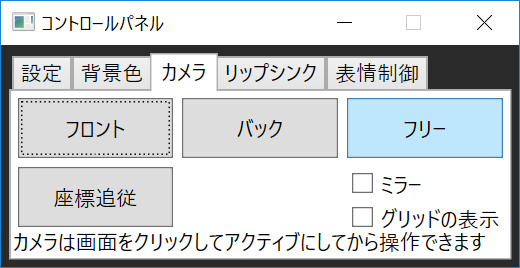
バーチャルモーションキャプチャーのメイン画面(モデルが表示されている画面)上でマウス操作でカメラを動かします。
マウスのホイールクリックでドラッグすることでカメラの移動
マウスの右クリックでドラッグすることでカメラの回転
モデルを180度後ろに回転させたい場合は、同じ方向にホイールドラッグと右クリックドラッグを交互に行うことで回転します。
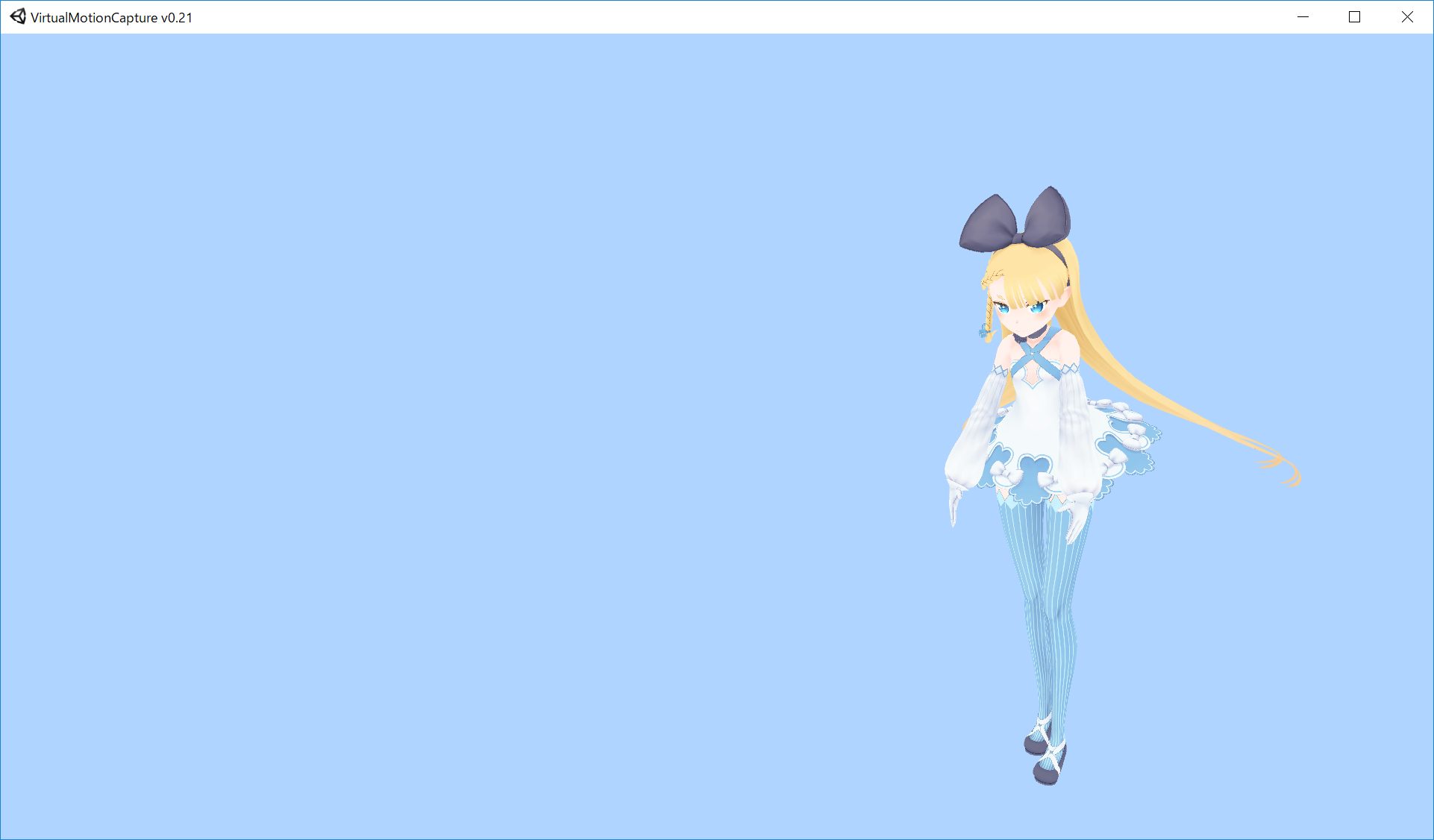
externalcamera.cfgを出力する
コントロールパネルの設定タブから詳細設定を開きます
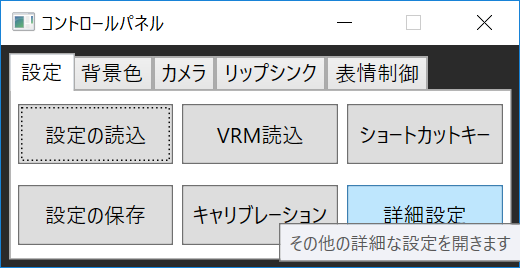
externalcamera.cfg(フリーカメラ座標を設定)のコントローラー番号でカメラに使用したい3本目のコントローラーを設定します。
LIVを使用する場合はコントローラー(LIV Virtual Camera (Controller))を
MixedRealityTwoControllerを使用する場合はコントローラー(Virtual Controller)を選択してください。
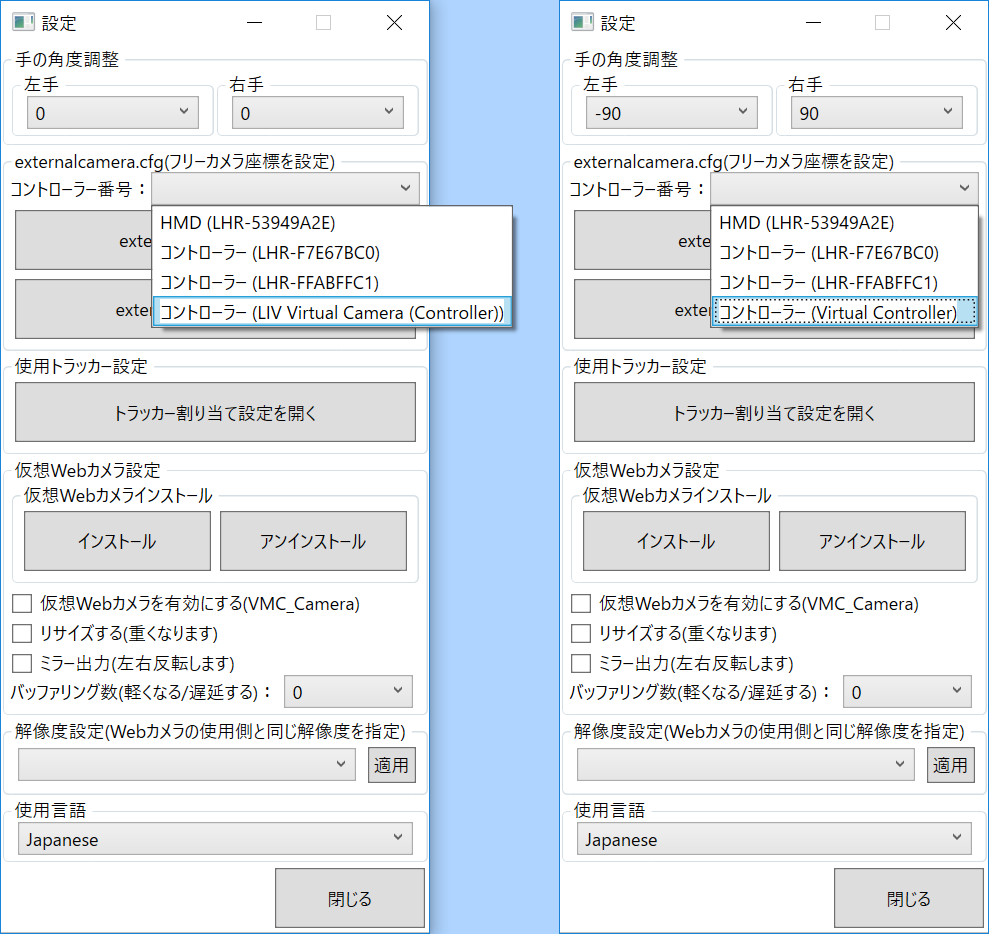
コントローラーを選択したらexternalcamera.cfgをファイルに出力します。
externalcamera.cfgを出力ボタンを押してください。
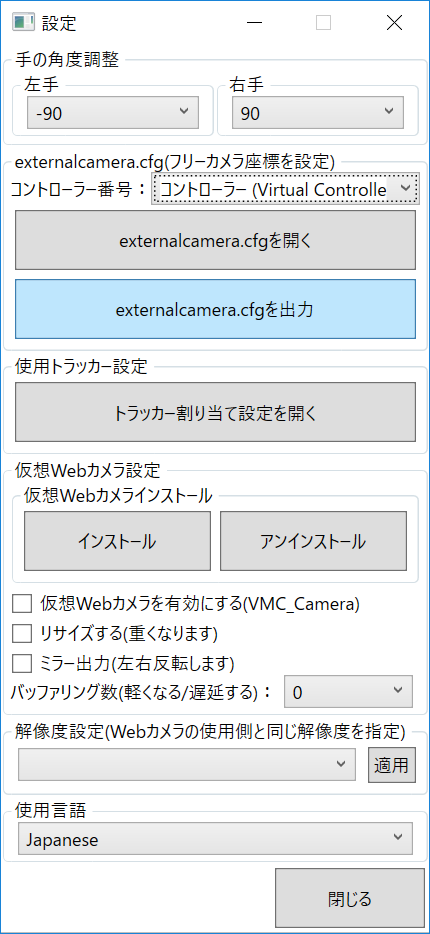
ファイルを保存する画面が表示されるのでファイル名を変えずに(externalcamera.cfgのまま)お好きなフォルダに保存してください。
このファイルをこの後合成時に使用します。
externalcamera.cfgをVirtualMotionCapture.exeと同じフォルダに保存しないでください!
バーチャルモーションキャプチャーの画面が4分割されてしまい正常に動作しなくなります。
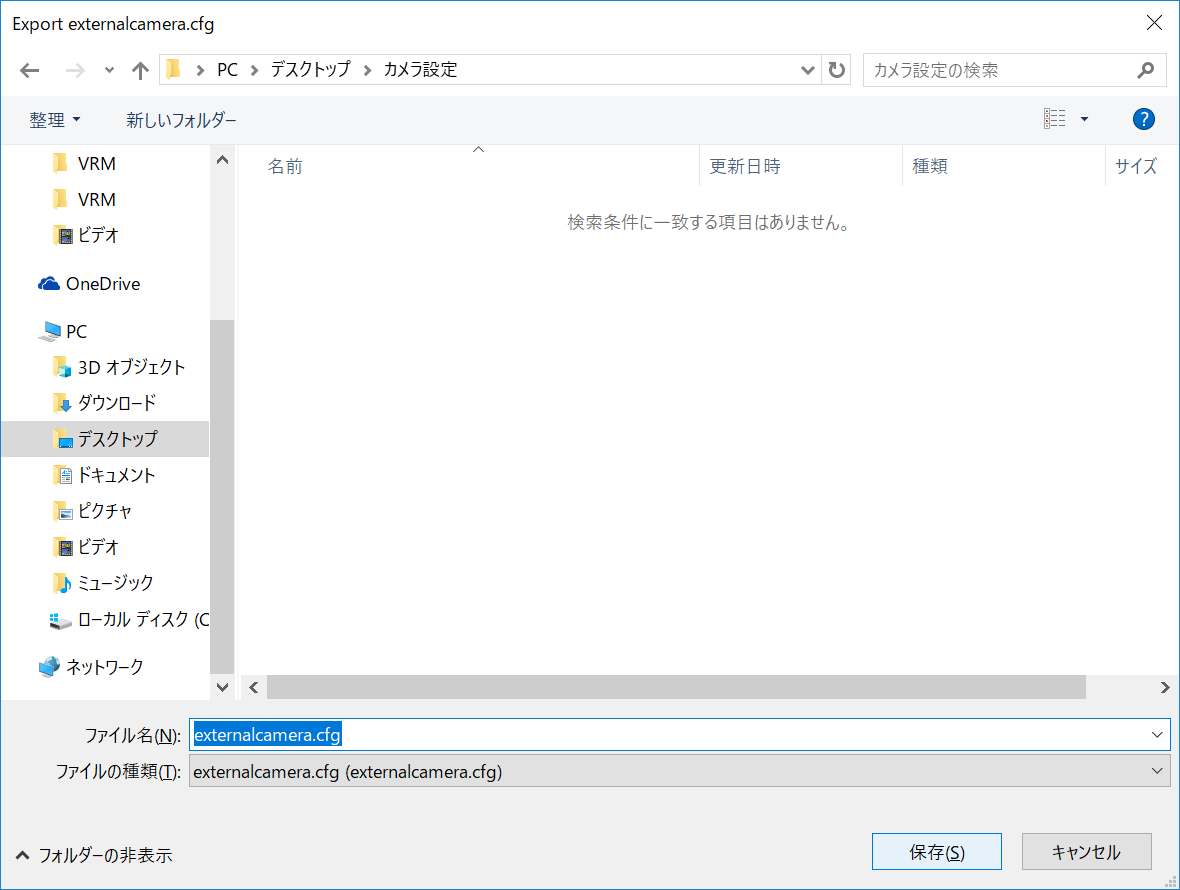
実際にゲームと合成する
・LIVとバーチャルモーションキャプチャーでMR合成
・externalcamera.cfgを直接ゲームフォルダに置いてMR合成する(執筆中)